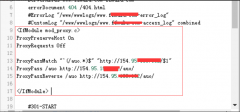适用于windows主机首先说一下,IIS6略古老,想做反向代理也基本没戏,所以我就用IIS7.5和IIS8.5说事吧!windows server2008 iis7 利用ApplicationRequest Routing实现二级目录反向代理。
先介绍下什么是反向代理?指以代理服务器来接受Internet上的连接请求,然后将请求转发给内部网络上的服务器,并将从服务器上得到的结果返回给Internet上请求连接的客户端,此时代理服务器对外就表现为一个服务器。我们可以通过反向代理实现负载平衡、突破防火墙限制等一些非常实用的Web服务器功能,目前反向代理不管在私有云还是公有云的虚拟机上用的很多很多。
第一步:下载安装ARR(Application Request Routing), http://www.iis.net/downloads/microsoft/application-request-routing: 下载、安装过程很简单!
第二步,简要设置ARR,配置应用程序请求路由缓存,安装完成后,IIS里会多出两个图标,分别是Application Request Routing和URL重写。2.0版本(也就是2008或者Win7系统)需要双击ApplicationRequest Routing以后,在右侧Server Proxy Settings里,将代理功能开启,而Win8以后的版本自己默认就开启了:
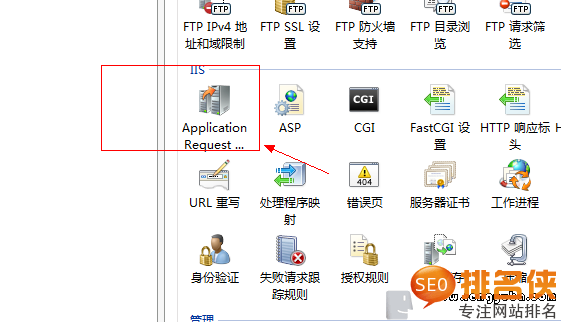
iis二级目录泛解析反向代理(包含泛目录)
1、设置proxy
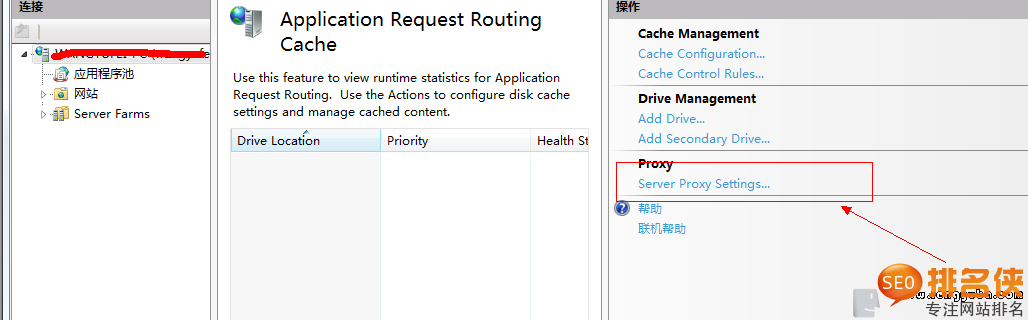
iis二级目录泛解析反向代理(包含泛目录)
2、启动proxy
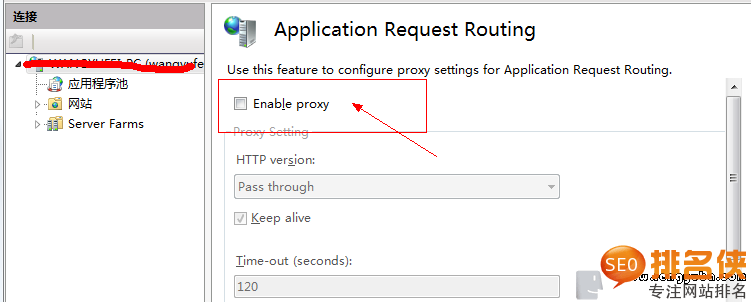
iis二级目录泛解析反向代理(包含泛目录)
应用即可
第三步,设置反向代理:
ARR基本设置好了以后,需要进入一个IIS上搭建好的网站进行URL重写配置,
第2页 /(共5页)
方法一、修改或者创建网站根目录Web.config有则修改无则创建,内容如下栏目和域名为参数根据自己的需求修改即可
<?xml version="1.0" encoding="UTF-8"?>
<configuration>
<system.webServer>
<defaultDocument>
<files>
<clear />
<add value="index.html" />
<add value="index.php" />
<add value="index.htm" />
<add value="Default.htm" />
<add value="default.aspx" />
<add value="Default.asp" />
<add value="iisstart.htm" />
</files>
</defaultDocument>
<rewrite>
<rules>
<rule name="ReverseProxyInboundRule1" stopProcessing="true">
<match url="^bet(.*)" />
<action type="Rewrite" url="http://118.184.82.6/{R:1}" />
<conditions>
<add input="{HTTP_HOST}" pattern="www.51zixueba.com" />
</conditions>
</rule>
</rules>
</rewrite>
</system.webServer>
</configuration>
第一步:下载安装ISAPI_Rewrite3
下载地址:http://www.haoid.cn/Rewrite3.html
附一个安装教程:
https://www.cnblogs.com/zonglonglong/p/8544247.html
第二步:配置解析目录规则
解析规则:RewriteProxy 目录名(.*) http://ip/$1 [NC,U]
配置如图:
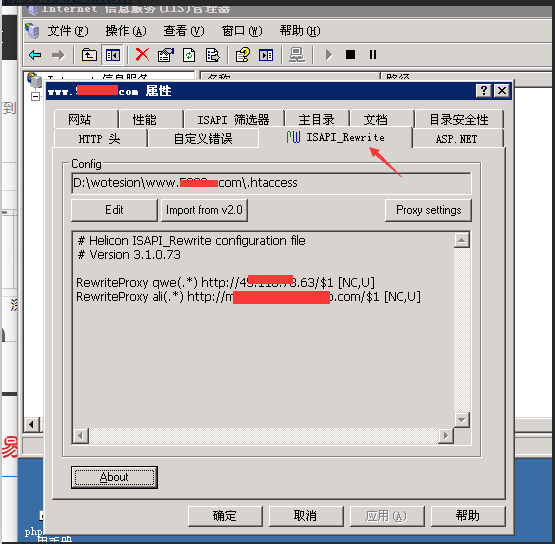
找到箭头所指位置,添加解析规则进去即可,上图已经加了两条规则,分别解析了两条泛目录,一条泛目录名qwe,一条泛目录名ali。 本文链接:http://www.heimaoke.com/zhanqun/240.html

 seo黑帽技术:搭建网站的几个步骤分享给大家!
seo黑帽技术:搭建网站的几个步骤分享给大家!